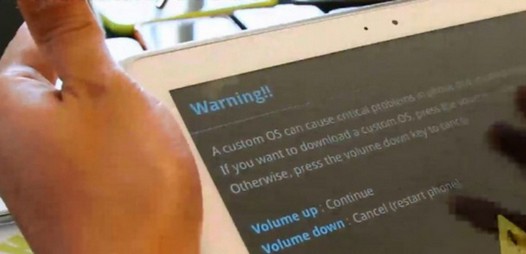Вы являетесь счастливым обладателем одного из планшетов Samsung семейства Galaxy Tab или Galaxy Note и в один из прекрасных дней читаете в сети новость о том, что корейская компания наконец-то выпустила для вашего устройства обновление операционной системы Android.
Но проходит день, другой, затем неделя, но ваш планшет не сообщает о поступлении новой прошивки. Не помогает даже ручная проверка наличия обновлений в меню настроек, в разделе «о планшете». Знакомая ситуация, не правда ли? И что же теперь делать? Вы можете попробовать сделать две вещи – очистить данные приложения Google Services Framework, что иногда помогает планшету «увидеть» наличие новой прошивки или прошить свой планшет вручную.
Очистить данные приложения Google Services Framework совсем несложно. Для этого откройте меню настроек вашего планшета или телефона, зайдите в раздел «Приложения», выберите вкладку «Все», найдите в списке Google Services Framework, тапните по нему, в открывшемся окне нажмите на кнопку «Стереть данные», после чего перезагрузите планшет.
Если после этого планшет всё еще не видит наличия обновления, вам ничего не остается как прошить новую версию Android вручную.
Для этого вам потребуется:
• Компьютер с установленной на нем программой Kies (вернее – драйверами планшета, которые устанавливаются вместе с ней).
• Программа Odin, которую вы можете скачать по этому адресу.
• Прошивка для планшета, которую вы всегда можете найти на сайте sammobile.com в разделе firmwares (для скачивания прошивок вам нужно будет зарегистрироваться на сайте)
• USB кабель для подключения к компьютеру.
Итак, когда всё вышеперечисленное готово, можно приступать к прошивке.
Имейте в виду, что ручная установка прошивки может повлечь за собой утерю гарантии на планшет. Также, ни наш сайт ни разработчик программы Odin не несут никакой ответственности за возможные повреждения устройства в результате неправильной прошивки.
Инструкция по прошивке планшетов Samsung свежей версией Android с помощью программы Odin
Подготовка к прошивке:
• Убедитесь, что батарея вашего устройства заряжена как минимум на 60%
• Перед прошивкой отключите все антивирусные программы на компьютере
• Если у вас установлен Kies, убедитесь что он не запущен и желательно через Диспетчер задач завершить все процессы Kies.
• Если у вас не установлена Kies убедитесь, что на компьютере, к которому мы будем подключать планшет, установлены USB драйверы от компании Samsung.
Прошивка:
1. Отключите планшет от компьютера, выключите его и перезапустите его в режим загрузки одновременным нажатием кнопки включения и клавиши уменьшения громкости. Когда появится меню загрузчика, подтвердите вход в режим загрузки „download” нажатием на клавишу увеличения громкости.
2. Запустите программу Odin на компьютере и убедитесь, что пункты Auto Reboot и Reset Time в ней отмечены
3. Подключите планшет к компьютеру
7. Odin обнаружит ваш планшет, при этом одно из окошек ID:COM загорится отдельным цветом:
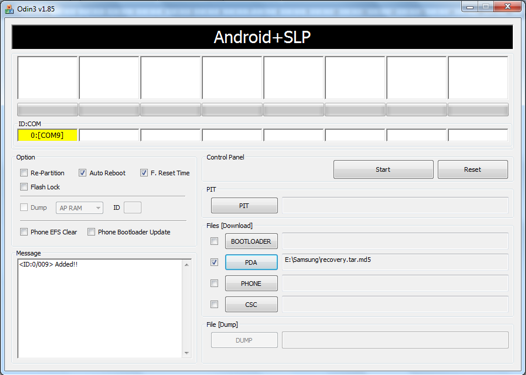
8. Нажмите в Odin кнопку PDA и выберите скачанный вами файл tar или md5 с прошивкой
9. Нажмите кнопку START в Odin и дождитесь окончания работы программы. После этого на экране появится слово PASS и планшет автоматически перезагрузится.
Поздравляю, теперь ваш планшет имеет самую свежую на сегодня версию операционной системы, которую вы только установили на него самостоятельно.
Похожие материалы:
Прошивка Android. Что это и зачем она нужна.
Изучаем Android. Десять основных команд ADB и fastboot, которые вы должны знать
ClockworkMod Recovery. Инструкция
Не забудьте поделиться информацией с друзьями:
Популярное прошлых лет
- Как отключить виджеты и доступ к камере на экране блокировки Android 4.2
- Asus Eee Pad Transformer. Как получить root права, установить ClockworkMod и прошить кастомную Android 3.1 прошивку. Инструкция.
- Root для Samsung Galaxy Note 10.1 (Инструкция)
- Root для Bluestacks. Инструкция
- Изучаем Android. Как изменить язык на Android планшете или телефоне с китайского на русский, и т.п.
- Amazon Kindle Fire. Как установить альтернативную клавиатуру и частично русифицировать планшет
- Живые обои для Android. Гроза (Скачать)
- Несколько способов заменить загрузочную анимацию в Android
- Список устройств, которые в скором времени получат обновление Android 4.4 KitKat
- Изучаем Android. Как очистить кэш приложений и сбросить их к исходному состоянию.